À quel point le contrôle parental de Google est-il bon
Il n'y a pas si longtemps, Google a lancé un système de contrôle parental appelé Google Family Link. Selon les développeurs, il fonctionne sur Android 7 et les versions ultérieures.
Le programme est intégré au système Android de manière si profonde qu'il ne peut être supprimé même après avoir réinitialisé le téléphone. Le système nécessite des comptes Google séparés pour les téléphones des parents et des enfants. L'application Google Family Link doit être installée à la fois sur le téléphone des parents et de l'enfant. La configuration du contrôle parental se fait en ligne via la synchronisation avec le compte Google de l'enfant. Lorsque l'on crée un compte Google pour une personne de moins de 12 ans, le service Google Family Link est activé automatiquement.
Brève description des fonctionnalités du programme :
- Restreint la recherche Google, Google Play, Google Chrome en appliquant des filtres et en bloquant le contenu pour adultes.
- Interdit aux enfants d'installer des applications.
- Limite l'utilisation des applications par le temps.
- Affiche les coordonnées actuelles de l'enfant.
- Les parents reçoivent des notifications concernant les activités de l'utilisateur.
- Informe l'enfant sur ce que les parents peuvent voir et ce qui est permis ou non.
Nous allons maintenant détailler ces fonctionnalités et d'autres du programme.
Recherche sécurisée.
Après l'installation et l'application des paramètres par défaut, l'enfant ne pourra pas trouver des informations pour les plus de 18 ans sur la recherche Google. Et si l'enfant essaie de taper directement l'adresse d'une ressource interdite, le navigateur Google demandera l'autorisation des parents.
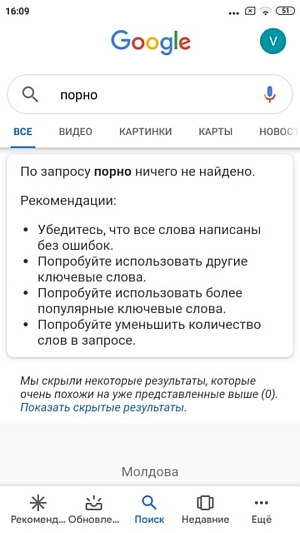
À quel point ce filtre est-il fiable ? La pratique montre qu'il est possible de le contourner si le compte Google est déconnecté pendant la recherche. Pour cela, il suffit de cliquer sur l'icône de Google, puis sur l'icône du compte. Dans le menu affiché, sélectionnez l'option "Travailler sans compte".
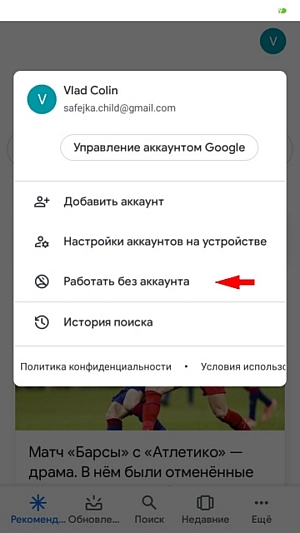
Maintenant, des informations pour adultes seront également disponibles dans la recherche Google. En particulier, il sera possible de voir des images destinées aux plus de 18 ans. Cependant, l'accès à des sites pour adultes n'est possible que si un navigateur différent de Google Chrome est installé. Par conséquent, les parents doivent désactiver tous les autres navigateurs, sauf Google Chrome.
Blocage des applications.
Pour cela, lancez Family Link sur le téléphone des parents, sélectionnez l'enfant (il peut y en avoir plusieurs) et trouvez Applications.
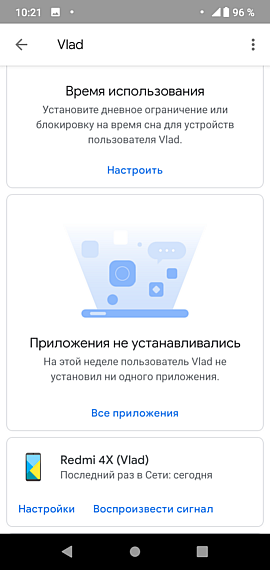
Cliquez sur Toutes les applications et à côté du nom du navigateur, cliquez sur la petite heure de sablier et choisissez Bloquer.
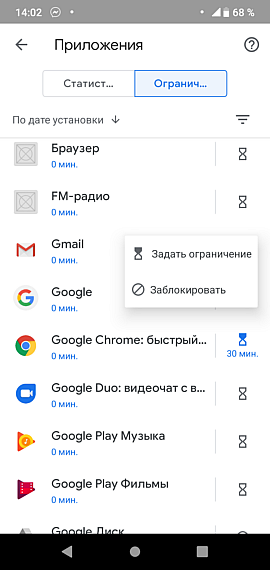
Le blocage des applications supprime le raccourci de l'écran et l'enregistrement de la liste des applications installées. Pour les applications non natives, cela signifie une désinstallation.
Si l'application est à nouveau autorisée, elle réapparaîtra à l'écran.
YouTube, tout comme Google Chrome, n'autorisera pas la visualisation de vidéos pour adultes.
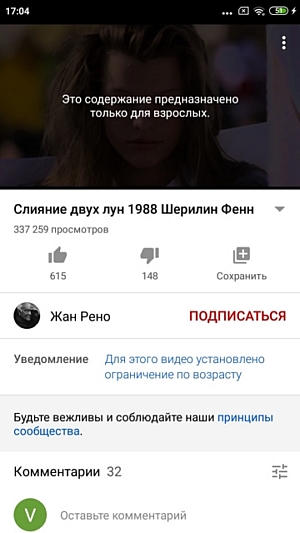
Par conséquent, cette fonction fonctionne de manière stable.
Interdit aux enfants d'installer des applications.
Lors de la tentative d'installation de toute application à partir de Play Store, une demande d'autorisation des parents apparaît.
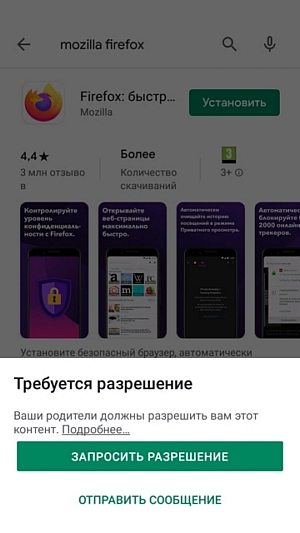
De cette façon, l'enfant ne pourra pas installer un navigateur ou un messager où les filtres de Google ne fonctionneront pas. L'installation d'applications à partir de supports nécessite également l'autorisation des parents.
Limitation de l'utilisation des applications par le temps.
Pour préserver la santé des enfants, nos parents éteignaient simplement la télévision et nous envoyaient jouer dehors. Avec Google Family Link, vous pouvez totalement bloquer toute application non native ou définir une limite de temps pour celle-ci. De plus, il est possible de définir des limites de temps pour l'utilisation de toutes les applications du téléphone, sauf pour les appels et les contacts.
Nous avons déjà parlé du blocage des applications, mais pour limiter l'utilisation d'une app à quelques heures, vous devez faire ce qui suit :
Limitation de l'application par le temps
Sélectionnez le membre du groupe (l’enfant) et localisez l'option Toutes les applications.
Sélectionnez l'application et cliquez à côté de celle-ci sur l'ampoule de sable. Choisissez l'option Définir une limite.
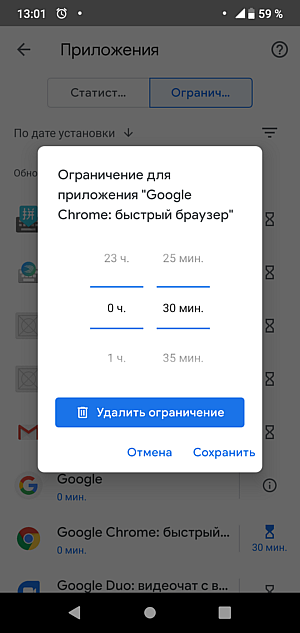
Vous pouvez limiter le temps total d'utilisation de l'application par jour, ce qui aura sûrement un effet positif sur la vue de l'enfant et lui apprendra la discipline. Cependant, vous ne pouvez pas configurer quand l'enfant utilisera cette application, de nuit ou durant la journée.
Limitation du temps pour tout le téléphone.
Cette option permet d'interdire complètement le démarrage de toute application, permettant uniquement d'utiliser le téléphone pour les appels entrants et sortants. Pour cela, sur le téléphone des parents, vous devez trouver le groupe Limite quotidienne dans l'application Family Link et cliquer sur le lien Modifier.
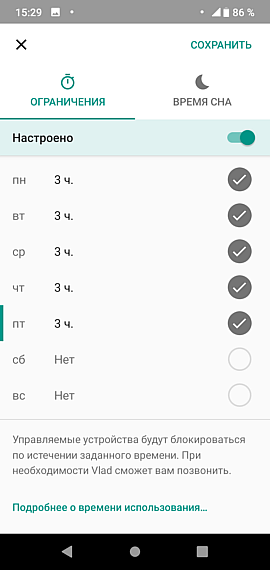
Pour chaque jour de la semaine, vous pouvez limiter le temps total d'utilisation des applications du téléphone. Le reste du temps, ce sera uniquement un téléphone.
De plus, vous pouvez strictement définir les horaires de sommeil, afin que l'enfant ne nuise pas à sa vue le soir. Cela est très utile pour entraîner les rythmes circadiens.
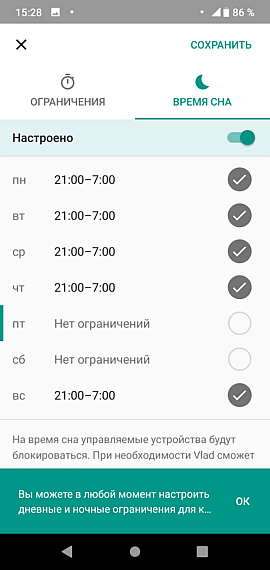
Si vous pensez que l'enfant utilise trop son téléphone, vous pouvez bloquer toutes les applications à distance et les débloquer également sur commande du téléphone des parents.
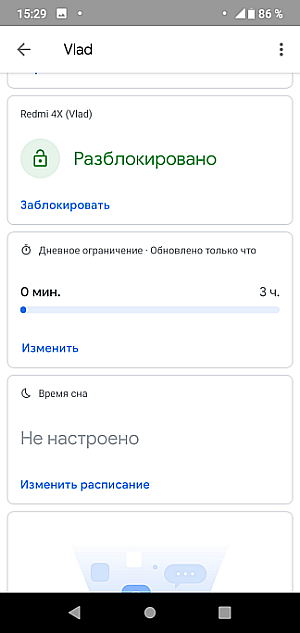
Cependant, il y a un risque ici. Si le téléphone des parents est perdu ou devient indisponible, le téléphone de l'enfant restera simplement un téléphone ordinaire. Il n'y a pas de prévision de déblocage serveur.
Obtention des coordonnées actuelles de l'enfant.
Si l'enfant se perd en ville, dans la forêt ou a tendance à sécher les cours, cette option sera très utile. Les coordonnées de l'enfant s'affichent dès que nous ouvrons son profil dans l'application des parents. En cliquant sur sa position actuelle, Google Maps s'ouvre avec des détails supplémentaires.
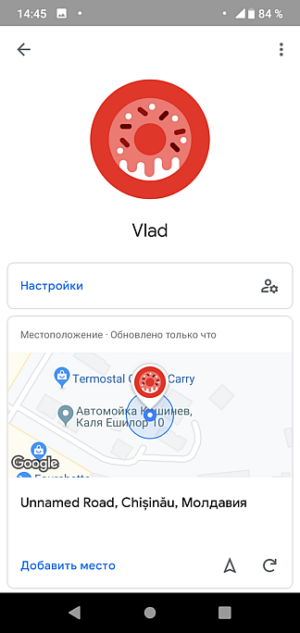
Cependant, cette option a aussi des inconvénients.
Premièrement, seule la dernière coordonnée du téléphone de l'enfant est affichée. Il est impossible de savoir où il était il y a une demi-heure.
Deuxièmement, l'obtention des coordonnées n'est possible que si le téléphone de l'enfant est connecté au réseau. Ainsi, dans la forêt ou en ville, l'enfant doit activer Internet mobile pour transmettre les coordonnées. En général, les enfants "consomment" tout le trafic mobile en regardant des vidéos sur YouTube ou en jouant en ligne. Souvent, après cela, le forfait de données expire, et ils ne peuvent même pas passer d'appels, bien qu'ils aient des minutes disponibles dans leur plan. Si un élève défilant ne veut pas que vous le trouviez, il lui suffit de désactiver le Wi-Fi et les données mobiles, et il deviendra totalement inaccessibles pour vous.
Notification aux parents concernant les activités de l'enfant.
Normalement, le programme informe qu'il n'y a pas de données disponibles pour aujourd'hui, et lorsque nous cliquons sur "Afficher l'historique", il affiche les statistiques d'utilisation des applications des derniers jours.
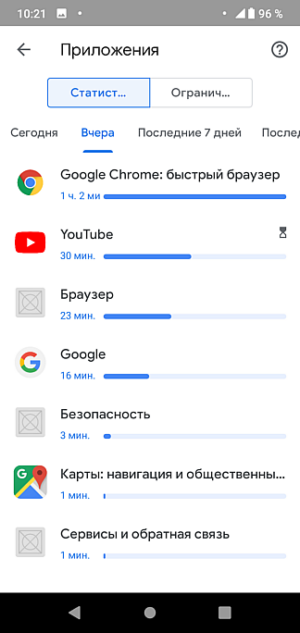
Avec les données reçues, on peut approximer combien de temps chaque application a été utilisée, mais aucune action de l'enfant ne sera disponible. Autrement dit, vous ne verrez pas quelles vidéos elle a regardées sur YouTube, quels sites elle a visités sur Chrome et ce qu'elle a écrit à ses amis par e-mail et sur les messageries.
Information pour l'enfant sur les actions autorisées et interdites.
L'enfant voit également l'icône Google Family Link sur l'écran. En cliquant dessus, elle verra quelles actions sont autorisées et quelles sont interdites. Dans la liste des applications, les applications bloquées sont identifiées.
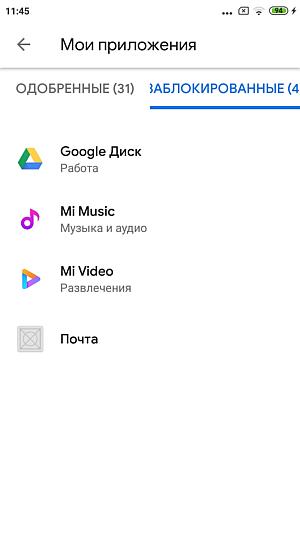
De plus, la durée d'utilisation possible des applications et le mode sommeil sont spécifiés. En fait, l'enfant voit la même chose que les parents, juste sans possibilité de modifier quoi que ce soit.
Faisons maintenant quelques conclusions.
Parmi les avantages du programme Google Family Link, il ne fait aucun doute que le blocage fiable des applications et des sites indésirables y figure. Le programme est si profondément intégré dans Android qu'il ne peut être retiré même sur les derniers smartphones en réinitialisant les paramètres d'usine. Ainsi, une véritable "sable mouvant" est créée dont on ne peut pas s'échapper.
Mais les enfants grandissent et, avec le temps, leurs horizons s'élargissent à tel point qu'ils se sentent à l'étroit dans ce "sable mouvant". Un désir subconscient d'évasion apparaît. C'est particulièrement douloureux pour eux lorsqu'ils voient que sur les appareils de leurs collègues, il y a des choses qui ne leur sont pas accessibles. Croyez-le, bientôt l'enfant aura un nouvel appareil que les parents ne pourront pas toucher.
Mais revenons au programme Family Link. Lorsqu'il montre combien de temps l'enfant a passé sur les applications, l'agent de surveillance ne montre pas l'historique des sites visités, des recherches et des films regardés sur YouTube. Pour voir tout cela, les parents doivent avoir un second téléphone ou un navigateur distinct sur leur ordinateur, où ils peuvent utiliser le compte Gmail de l'enfant pour consulter son historique. Vous conviendrez que cela est peu pratique ; c'est un défaut.
Malgré un ensemble d'outils aussi large, les développeurs de Google n'ont pas pensé au keylogging, c'est-à-dire à la capture du texte que l'enfant a écrit. Ce serait très intéressant de voir ce que notre enfant écrit à ses contacts.
Un sujet à part sont les réseaux sociaux. Ils sont si intégrés à nos vies qu'il est difficile d'imaginer un enfant sans un compte sur Facebook ou Snapchat.
Et que propose Family Link ? - Rien. Nous voyons simplement que l'enfant a ouvert Facebook. Aucun contact, aucune capture d'écran, aucune conversation. Encore un point négatif.
Photographies et enregistrements d'appels. Les développeurs affirment clairement que Family Link ne fait pas cela. Bien sûr, vous pouvez vous connecter au compte de l'enfant et voir les Google Photos, mais la synchronisation est désactivée par défaut.
Enregistrement des SMS et appels – cela est laissé aux développeurs indépendants par les développeurs de Google.
Énumérons maintenant les autres avantages et inconvénients du Google Family Link :
Avantages :
- Il existe des configurations familiales par défaut, ce qui accélère le processus de configuration des options;
- Blocage fiable des contenus pour adultes sur Google Chrome et YouTube;
- En cas de besoin réel d'accéder à un contenu 16+, il y a possibilité de demander la permission aux parents;
- Il est possible de créer une liste d'adresses autorisées pouvant être visitées sur Google Chrome;
- Protection fiable au niveau système contre l'installation de nouveaux programmes. S'il y a une réelle nécessité, tout peut être installé avec l'autorisation des parents;
- L'installation d'applications de médias ne peut également se faire qu'avec l'autorisation des parents;
- Possibilité d'interdire les achats ou les téléchargements sur Google Play sans l'autorisation des parents.
Inconvénients :
- Processus long d'installation et de liaison des comptes, ce qui empêche l'enfant de se connecter immédiatement;
- Toutes les applications nécessitent des mises à jour pour fonctionner correctement avec Google Family Link;
- Sur l'appareil de l'enfant, les parents et l'enfant doivent tous deux se connecter;
- Il y a une icône sur l'écran du téléphone de l'enfant;
- De nombreuses informations sont révélées à l'enfant (ce que ses parents peuvent voir);
- Il est nécessaire de synchroniser tous les services Google pour mettre à jour les paramètres;
- Le service YouTube n'est pas disponible pour les enfants dans de nombreux pays;
- Affiche uniquement les coordonnées actuelles de l'enfant;
- Ne montre pas les captures d'écran, les photos, la navigation détaillée sur le web, les saisies de texte ou quels films l'enfant a regardés sur YouTube;
- La visualisation de l'historique n'est possible que si le parent se connecte au compte Gmail de l'enfant sur un autre appareil (effacer l'histoire et le mode privé ne sont pas disponibles pour l'enfant), mais l'enfant peut désactiver la synchronisation;
- La protection de recherche peut être désactivée si vous travaillez sans compte : cliquez sur l'icône de recherche et choisissez "travailler sans compte", mais le programme de recherche lui-même ne peut pas être désactivé par les parents.
- Voir les résultats et définir des limitations n'est possible qu'à partir d'un appareil mobile.
Tableau comparatif des fonctionnalités de Google Family Link et du logiciel de contrôle parental KidLogger :
|
Capacités de surveillance, fonctionnalités. |
Google Family Link |
KidLogger |
|
Durée d'utilisation des applications |
+ |
+ |
|
Possibilité de bloquer des applications |
+ |
+ |
|
Navigateur Web |
- |
+ |
|
Historique de YouTube |
- |
+ |
|
Historique de recherche sur le web |
- |
+ |
|
Filtre Web |
+ |
- |
|
Interdiction d'installation de nouveaux programmes |
+ |
- |
|
Limitation du temps d'utilisation des applications |
+ |
+ |
|
Limitation du temps pour le téléphone |
+ |
+ |
|
Aucune nécessité de configurer des programmes d'économie d'énergie intégrés |
+ |
- |
|
Protection contre la désinstallation |
+ |
+ |
|
Enregistrement des appels téléphoniques |
- |
+ |
|
Enregistrement des SMS et messages sur les réseaux sociaux |
- |
+ |
|
Enregistrement des photos prises avec la caméra |
- |
+ |
|
Contrôle à distance depuis le serveur |
- |
+ |
|
Captures d'écran et messages sur les réseaux sociaux |
- |
+ |
|
Historique des coordonnées |
- |
+ |
| Obtenir des coordonnées actuelles hors ligne | - | + |
| Obtenir des coordonnées actuelles en ligne | + | + |
| Enregistrement des sons ambiants | - | + |
| Keylogging (enregistrement du texte tapé) | - | + |
| Surveillance cachée | - | + |
| Configuration centralisée depuis le serveur. | - | + |
En tout, nous avons trouvé 14 fonctionnalités que KidLogger possède et que Family Link n'a pas, et 3 fonctionnalités que Family Link possède et que KidLogger n'offre pas.
Les parents ont la possibilité de choisir entre installer une boîte de sable de laquelle l'enfant ne peut s'échapper, mais qui ne peut pas non plus être vue, ou un véritable outil de surveillance qui peut limiter l'activité de l'enfant en termes de temps.
Vous trouverez ici des tutoriels, des articles et des annonces concernant KidLogger SAS : les nouvelles fonctionnalités que nous avons mises en œuvre, comment installer KidLogger, et comment configurer la surveillance des utilisateurs pour différentes plateformes comme Windows, Mac, Android.
Nous serions ravis de recevoir vos suggestions pour améliorer KidLogger.
« Ne laissez jamais les enfants et les employés sans surveillance. »
Archive
Dernières nouvelles
- 10 déc.
- 22 nov.
- 17 nov.
- 21 oct.
- 17 oct.
- 11 oct.
- 30 sept.
- 24 sept.
- 11 juin
- 05 juin